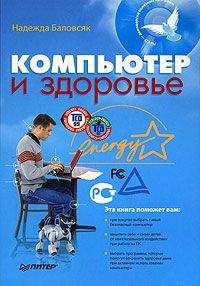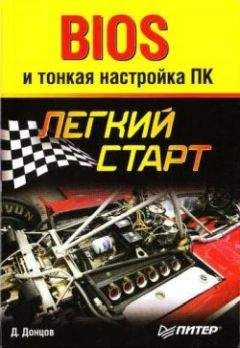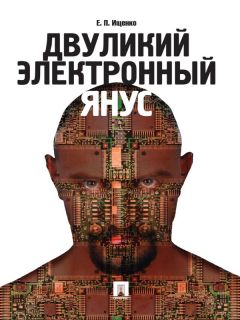По умолчанию здесь можно выбрать один из предложенных вариантов – 30 минут работы и пять минут отдыха или 60 минут работы и 10 минут отдыха.
Максимальная длительность периода времени, в течение которого можно работать, составляет 120 минут.
Режимы работы программы позволяют установить использование как пауз, так и микропауз. Паузы – это полноценные перерывы в работе, например каждые пять минут после часа работы. Микропаузы – это непродолжительные перерывы через небольшие промежутки времени (например, через каждые пять минут работы включается микропауза на 15 секунд) (рис. 5.14).
За три и одну минуту до наступления принудительного перерыва Computer and Vision предупредит об этом, чтобы пользователь мог сохранить результаты работы. Предупреждения будут отображаться в том случае, если в окне параметров установлен флажок Предупреждать меня о скором наступлении перерыва. Предупреждения могут сопровождаться звуковыми сигналами или мелодиями. Узнать,
сколько времени осталось до перерыва, можно, наведя указатель мыши на значок программы в области уведомлений.
Рис. 5.14. Настройка параметров программы Computer and Vision
С наступлением перерыва экран блокируется и отображается окно программы Computer and Vision. Во время перерыва в окне программы можно видеть время, оставшееся до окончания паузы.
В зависимости от уровня защиты пользователь может прерывать паузы как произвольно, так и после ввода пароля. По окончании паузы необходимо нажать любую клавишу для закрытия окна программы. Работа приложения при этом завершена не будет. Программа поддерживает работу с паролями. Пользователь может установить пароль для принудительного отключения перерыва. Кроме этого, существует еще один пароль – пароль–допуск, позволяющий ограничить доступ к изменению настроек программы (рис. 5.15).
Программа позволяет установить дополнительное время работы – для этого предназначена команда Дополнительное время. Команда Пауза сейчас позволит задать принудительную паузу и блокировку компьютера в данный момент.
Программа может работать с использованием нескольких уровней защиты:
♦ жесткий – самый строгий уровень защиты; невозможно досрочно прекратить наступившую паузу, экран становится черным, работа компьютера блокируется;
Рис. 5.15. Программу можно защитить паролем
♦ средний – в меню программы будет недоступна только команда Остановить; будет невозможно досрочно прервать паузу, однако черный экран можно отключить;
♦ мягкий – при данном уровне защиты в меню программы доступны все команды, а наступившую паузу можно прервать досрочно; режим черного экрана можно отключить.
Программа позволяет задать даже такое строгое ограничение, как отключение Интернета на время пауз. Для этого нужно установить флажок Отключать интернет–соединение, использующее телефонную линию, и модем во время пауз.
Специальный уровень защиты Детский час позволит ограничивать работу ребенка на компьютере определенным периодом времени, например одним часом в день.
SafeComputer – это простая и удобная в работе программа, предназначенная для блокировки компьютера.
После запуска ее значок будет помещен в область уведомлений, откуда можно управлять ее работой.
Команда Открыть отображает окно программы. С помощью кнопок, расположенных в этом диалоге, можно увидеть, сколько времени осталось до перерыва, а также выключить, перезагрузить компьютер, перевести его в спящий режим или завершить сеанс пользователя (рис. 5.16).
Рис. 5.16. В окне программы отображается оставшееся время работы
Для отображения окна настройки нужно выполнить команду Настройка. В появившемся окне можно установить различные параметры работы программы. На вкладке Настройка программы можно установить пароль, который будет запрашиваться при попытке изменить настройки программы и завершить ее работу. Настройка времени осуществляется на одноименной вкладке. Можно задать время непрерывной работы за компьютером, а также установить принцип отсчета времени до перерыва – с момента запуска программы или с момента загрузки операционной системы Windows.
Указать, какие действия будут выполняться программой при наступлении времени принудительного перерыва, можно на вкладке Настройка действия.
Программа позволяет задать различные действия, например Выключить компьютер или Вывести сообщение.
Установив действие Выключить компьютер, можно задать уведомление о выключении, установив флажок Спросить пользователя о выключении.
Программа Eyes Guard предназначена для тех, кто по роду деятельности вынужден проводить за компьютером много времени.
После запуска программы в области уведомлений появится ее значок. Для управления следует щелкнуть на нем правой кнопкой мыши.
Программа может работать в нескольких режимах. Например, пункт 20/5 минут означает, что через каждые 20 минут операционная система будет заблокирована на пять минут и в течение этого времени выполнение действий за компьютером невозможно. За одну минуту и за 10 секунд до включения блокировки на экране отобразится сообщение. Пока операционная система заблокирована, на экране демонстрируется заставка и системное сообщение.
Программа Eyes Guard не имеет штатных средств для выключения: ее можно выключить только с помощью Диспетчера задач. Это является как недостатком (возможность выключения должна быть в любой программе), так и достоинством (пользователю гарантирован периодический отдых, что необходимо для сохранения здоровья глаз).
Вещи, о которых написано в этой книге, были испытаны автором на себе лично. Проблемы с рукой и глазами, боли в спине и информационные перегрузки заставили обратиться к проблемам здоровья компьютерного пользователя. В этой книге читателям предложен личный опыт борьбы за собственное здоровье в условиях интенсивной и длительной ежедневной работы.
После прочтения книги кому–то может показаться, что общение с компьютером – столь ужасно и сложно, что стоит… ну, если не сменить профессию, то отказаться от наличия компьютера в доме и запретить собственным детям сидеть перед монитором.
Не стоит вдаваться в столь крайние меры. Технический прогресс не остановить, и как бы мы ни боялись и ни ограждали себя и своих близких, компьютеры в наше время – это столь обыденный инструмент окружающей действительности, коими для наших предков были сначала радио, а потом телевизор. А знание о возможных неприятностях и следование правилам взаимодействия с компьютером позволят работать и общаться с этим электронным чудом без всяких проблем со здоровьем.
Прилагаемый к книге компакт–диск содержит демонстрационные версии большинства программ, описанных в издании. Они находятся в папке Programs, в которой, в свою очередь, созданы подпапки с номерами глав. В этих подпапках вы сможете найти следующие программы.
Глава 2
Программы–тренажеры для глаз.
Anti–EyeStrain – принцип работы программы состоит в следующем: через указанный промежуток времени она предлагает пользователю сделать перерыв и выполнить несколько упражнений для глаз.
♦ EyesKeeper – название программы переводится как «хранитель глаз», что отражает ее функции. В EyesKeeper включен комплекс из восьми упражнений. Каждое упражнение сопровождается картинкой, с помощью которой пользователь может наглядно увидеть, как его правильно выполнять.
Клавиатурные тренажеры.
♦ BabyType – один из первых клавиатурных тренажеров, завоевавший популярность среди пользователей. Бегающий от монстров колобок, которого нужно спасать, набирая текст, – герой клавиатурного тренажера BabyType. С помощью этой программы можно превратить урок компьютерной машинописи в увлекательную игру.
♦ Bombina – это клавиатурный тренажер с приятным интерфейсом и разнообразными возможностями, выполненный на основе технологии Flash. Программа позволяет тренировать скорость набора в русской и английской раскладках клавиатуры.
Профилактика стресса – резервное копирование.
♦ Acronis True Image 11 Home – особенностью этой программы можно назвать наличие нескольких режимов создания резервных копий. Она умеет не только создавать архивы выбранных файлов или папок, но и резервировать целые разделы жесткого диска. Программа позволяет создавать копии любых указанных пользователем папок или отдельных файлов. При этом доступно применение фильтров для отбора объектов резервирования.
♦ Comodo BackUp – это удобная и функциональная программа, которая распространяется на бесплатной основе и может быть использована в качестве альтернативы мощным инструментам архивации.
♦ File Backup Watcher Free – это бесплатная версия аналогичного платного продукта. Функционал бесплатного варианта программы подойдет для архивации данных домашних пользователей.